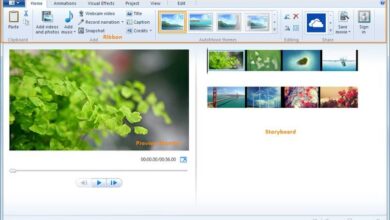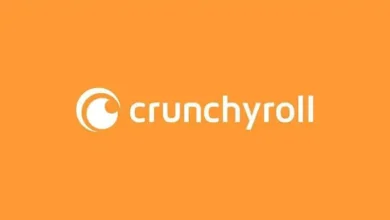كيفية عرض أو إظهار سرعة الإنترنت على شريط المهام باستخدام NetSpeedMonitor

كل ما يمكنك القيام به بجهاز كمبيوتر مذهل ، كل المعلومات التي يمكنك الوصول إليها. حسنًا ، إنها معلومات حول كل ما يحيط بك وهذا على بعد خطوات قليلة أو الأحداث. باختصار ، لقد اختصر الإنترنت المسافات. من الضروري تعلم كيفية عرض أو عرض سرعة الإنترنت على شريط المهام باستخدام NetSpeedMonitor .
من المهم جدًا الاحتفاظ بمعلومات دقيقة ومحدثة حول سرعة الإنترنت لديك ، خاصةً إذا كانت سرعة الإنترنت على هاتفك المحمول بطيئة. يساعد هذا في معرفة ما إذا كانت الصفحة التي تحاول زيارتها بها إخفاقات في النظام الأساسي أو ما إذا كانت الخدمة المتعاقد عليها. بالإضافة إلى ذلك ، فهي أفضل طريقة للتحقق من أن الخطة المتعاقد عليها توفر السرعة الموعودة.
ما هو برنامج NetSpeedMonitor؟
من الشائع جدًا أن يتم تنفيذ هذه الأنواع من الإجراءات من خلال أي منصة ويب . لكن ليس لدينا دائمًا الوقت لاستخدام المتصفح أثناء العمل ، أليس كذلك؟
إذن ما الذي يمكن أن يكون أفضل من عرض أو عرض سرعة الإنترنت على شريط المهام؟ عليك فقط إلقاء نظرة عليه … وفويلا! حسنًا ، يمنحك NetSpeedMonitor هذه الميزة.

إنه تطبيق بسيط مسؤول عن قياس شدة أو قوة الإشارة. والأفضل من ذلك ، أنه يندمج في شريط مهام الكمبيوتر حتى تتمكن من الوصول إلى المعلومات على الفور .
تحسين أداء الإنترنت
تعد سرعة الإنترنت أمرًا ضروريًا عمليًا لجميع المهام اليومية. لكن في بعض الأحيان ، حقيقة أنه لا يعمل بأفضل طريقة هي خطأنا.
هذا هو السبب في أنه من المهم جدًا معرفة الأماكن التي لا ينبغي وضع جهاز توجيه WiFi فيها. الآن ، إذا كان الإنترنت الخاص بك لا يزال ضعيفًا على الرغم من هذه التوقعات ، فمن الأفضل التحقق من NetSpeedMonitor .
قم بتنزيل NetSpeedMonitor وتثبيته
من السهل الحصول على NetSpeedMonitor لتزويدك بالمعلومات التي تحتاجها فيما يتعلق بسرعة التحميل والتنزيل على الإنترنت. بالطبع ، لهذا ، عليك تنزيله وتثبيته .
عملية التثبيت بسيطة للغاية. على الرغم من كونه برنامجًا بعمر معين ، يمكن أن تحدث بعض المشكلات . في الواقع ، ليس من المفترض أن يكون البرنامج متوافقًا مع Windows 8 و 10. ومع ذلك ، إليك بعض النصائح المهمة لجعله يعمل بشكل مثالي.
- قبل التثبيت ، استعرض وحدد ملف إعداد NetSpeedMonitor.
- انقر بزر الماوس الأيمن على الملف وانتقل إلى قسم “الخصائص”.
- انتقل إلى علامة التبويب “التوافق”.
- ثم انتقل إلى قسم “وضع التوافق”.
- حدد المربع “تشغيل هذا البرنامج في وضع التوافق لـ:” وفي الشريط الذي ستراه بعد ذلك ، حدد “الإصدار السابق من Windows”.
- الآن يمكنك تثبيت NetSpeedMonitor!
عرض سرعة الإنترنت على شريط المهام
بمجرد تثبيت البرنامج ، حان الوقت لعرض أو إظهار سرعة الإنترنت على شريط المهام . هذا أسهل! عليك فقط القيام بالإجراءات التالية:
- انقر بزر الماوس الأيمن على شريط مهام Windows.
- مرر مؤشر الماوس فوق قسم “شريط الأدوات”.
- حدد خيار “NetSpeedMonitor”.
- ستظهر سرعة الإنترنت لديك تلقائيًا على شريط المهام.
التكوين والتخصيص
إذا كنت متصلاً بشبكة WiFi ، فقد لا تكون سرعة الإنترنت لديك مرئية أو معروضة على شريط الأدوات. بشكل افتراضي ، يعرض NetSpeedMonitor سرعة الإنترنت عبر إيثرنت.
والأكثر من ذلك ، أنك لم تعد بحاجة إلى تحويل الميجابايت إلى جيجابايت عبر الصيغة . نظرًا لأن البرنامج يسمح لك بتخصيص خاصية السرعة.
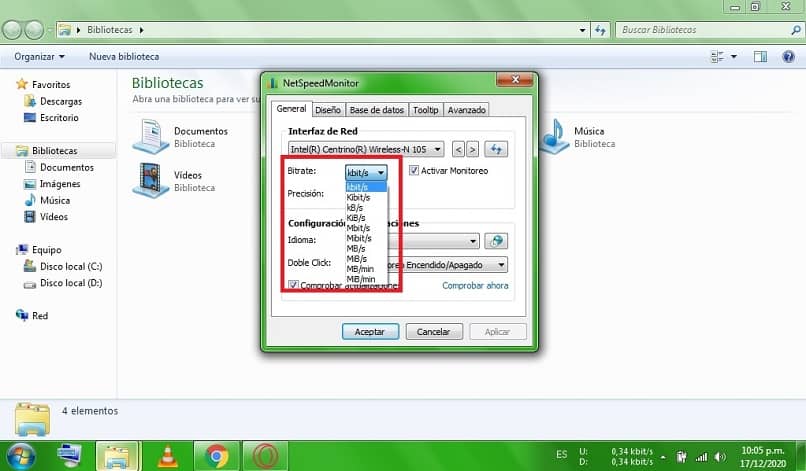
- انقر بزر الماوس الأيمن فوق NetSpeedMonitor في شريط الأدوات الخاص بك.
- انقر فوق “إعدادات”.
- ضمن “واجهة الشبكة” ، حدد بطاقة الشبكة اللاسلكية للكمبيوتر.
- ضمن “معدل البت” ، حدد نطاق السرعة الذي تفضله.
- انقر فوق “تطبيق” ثم “موافق”.
ابدأ في الاستمتاع بـ NetSpeedMonitor
ما زلت لم تقم بتنزيله؟ ماذا تنتظر!؟ استمتع بمزايا معرفة سرعة الإنترنت لديك في وقت قياسي بفضل NetSpeedMonitor. تأكد من أن الخدمة المتعاقد عليها تسير بالسرعة الموعودة.